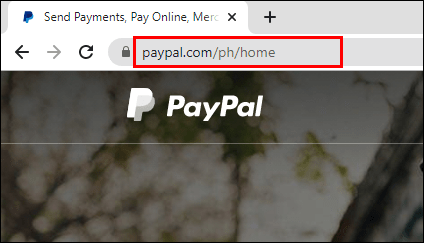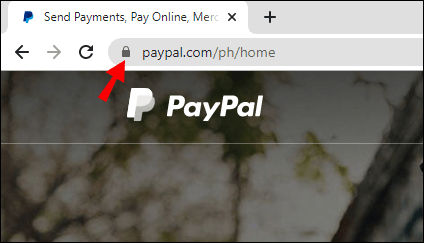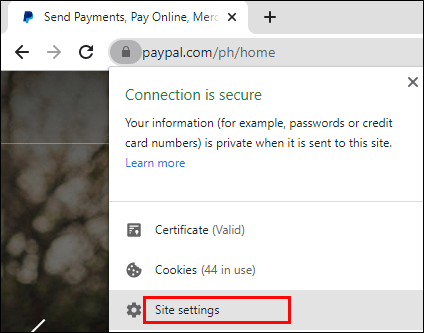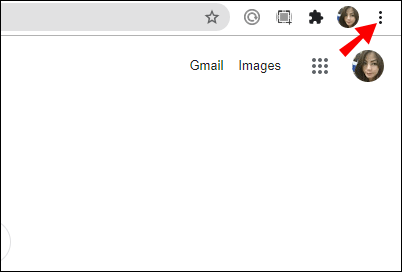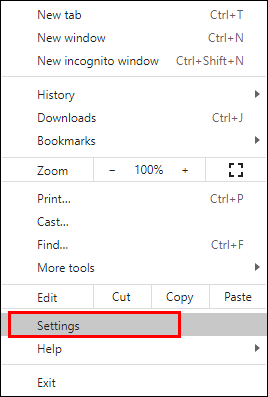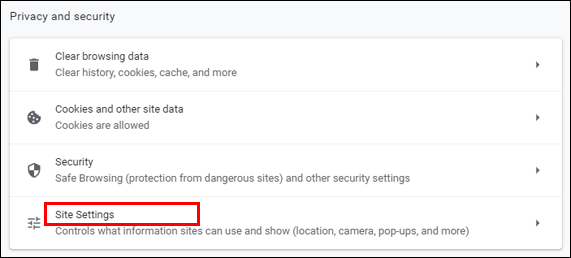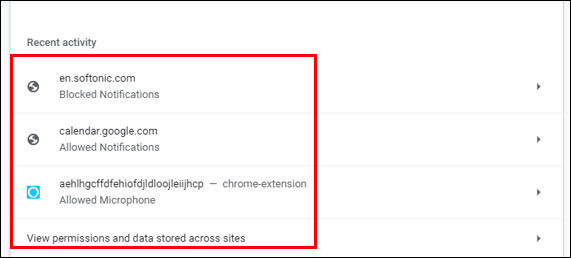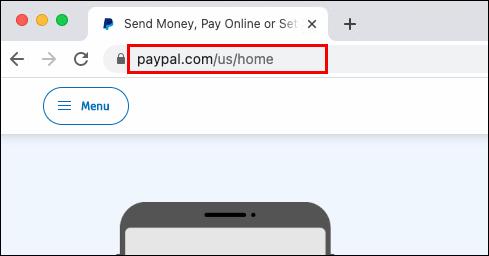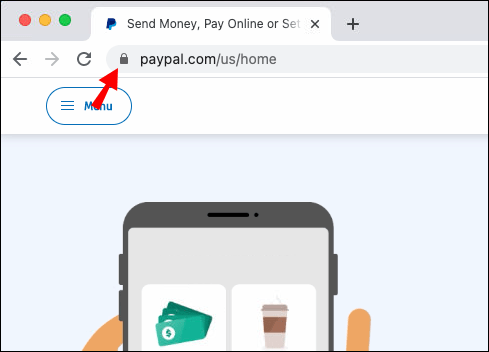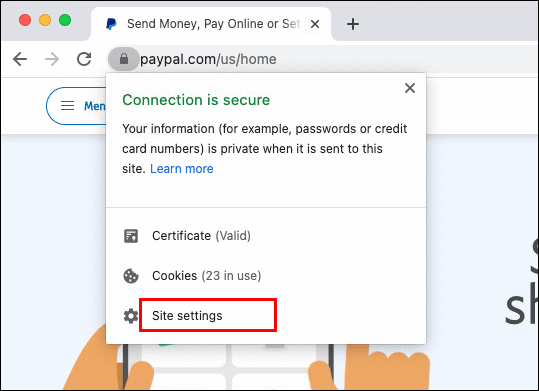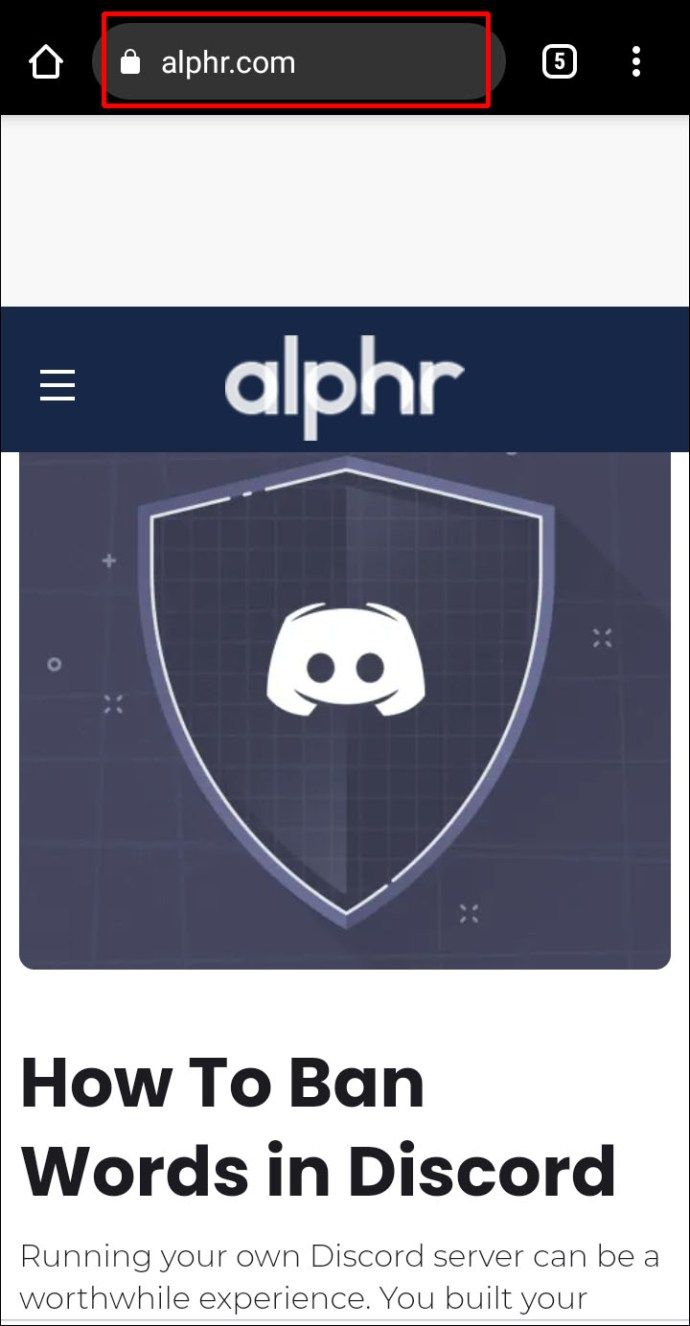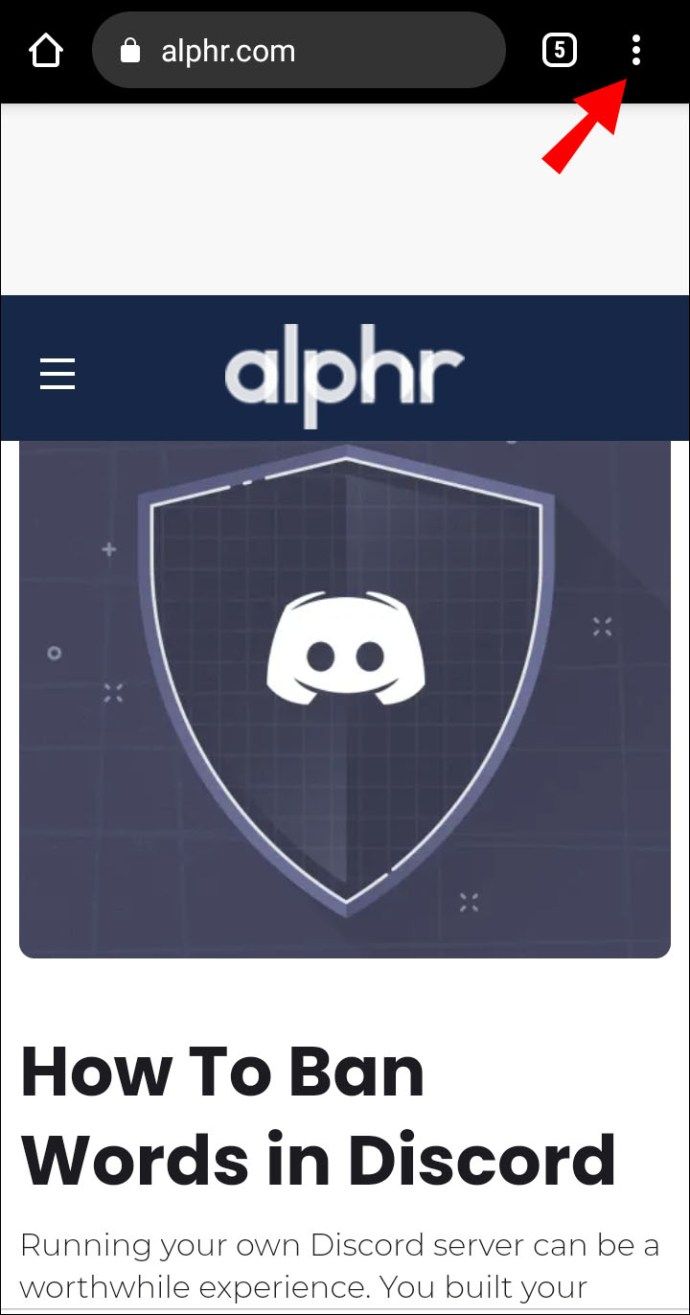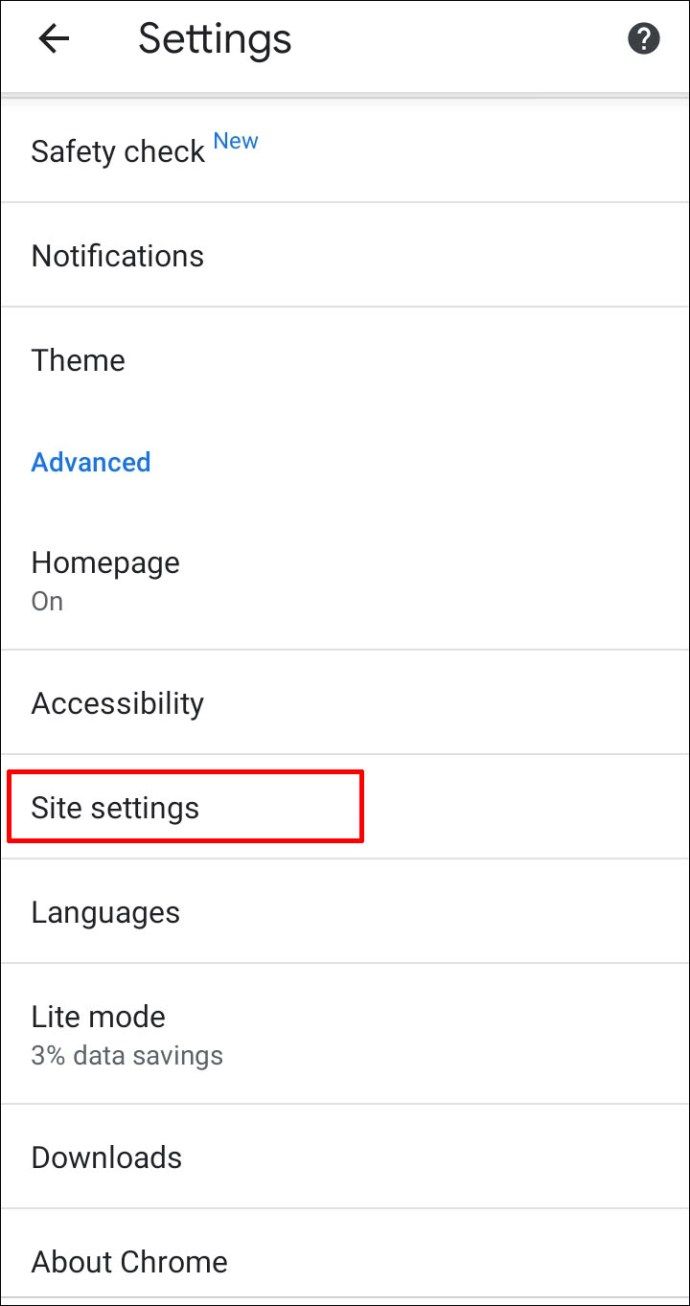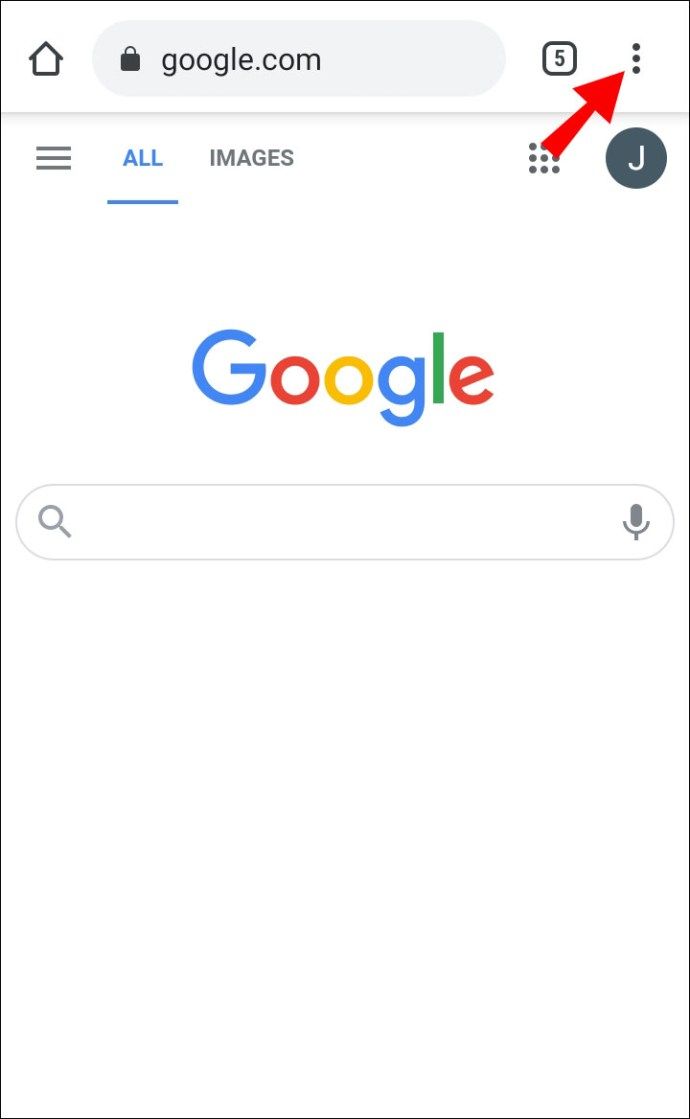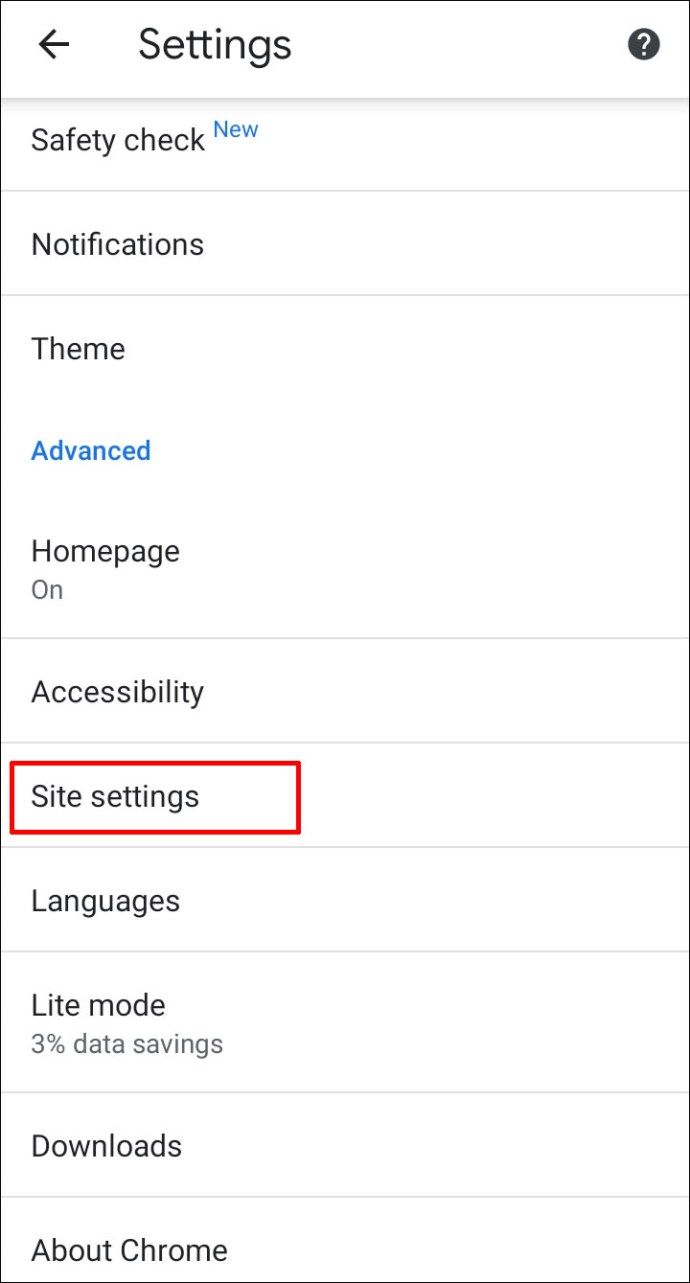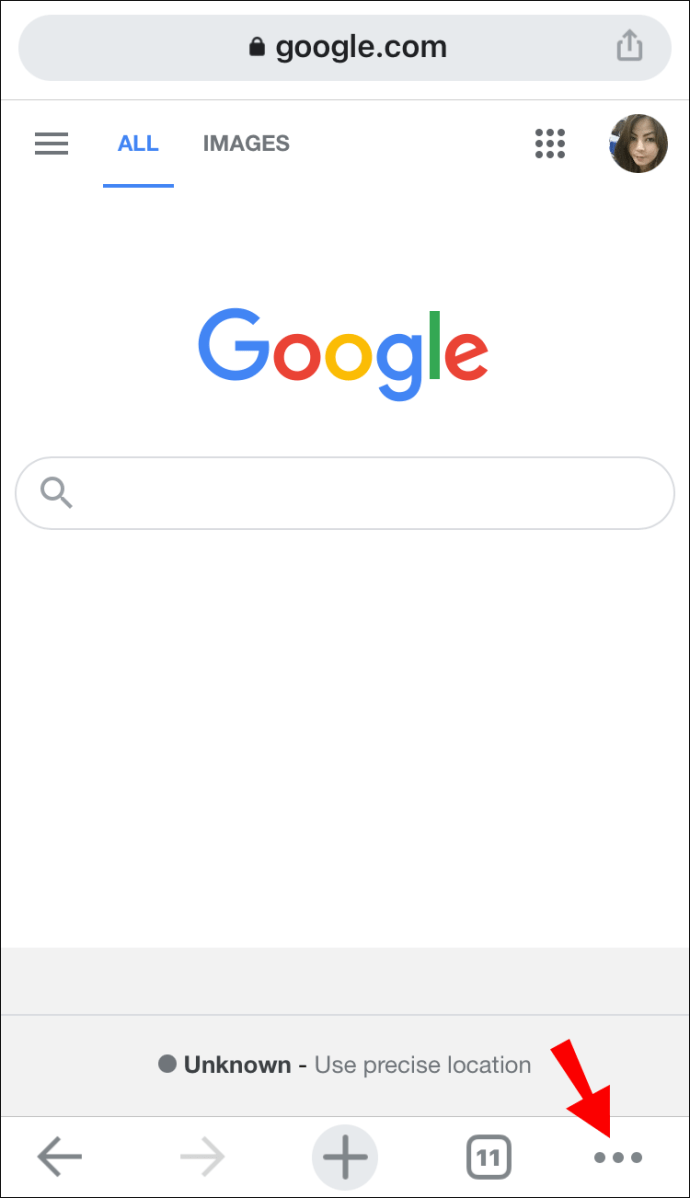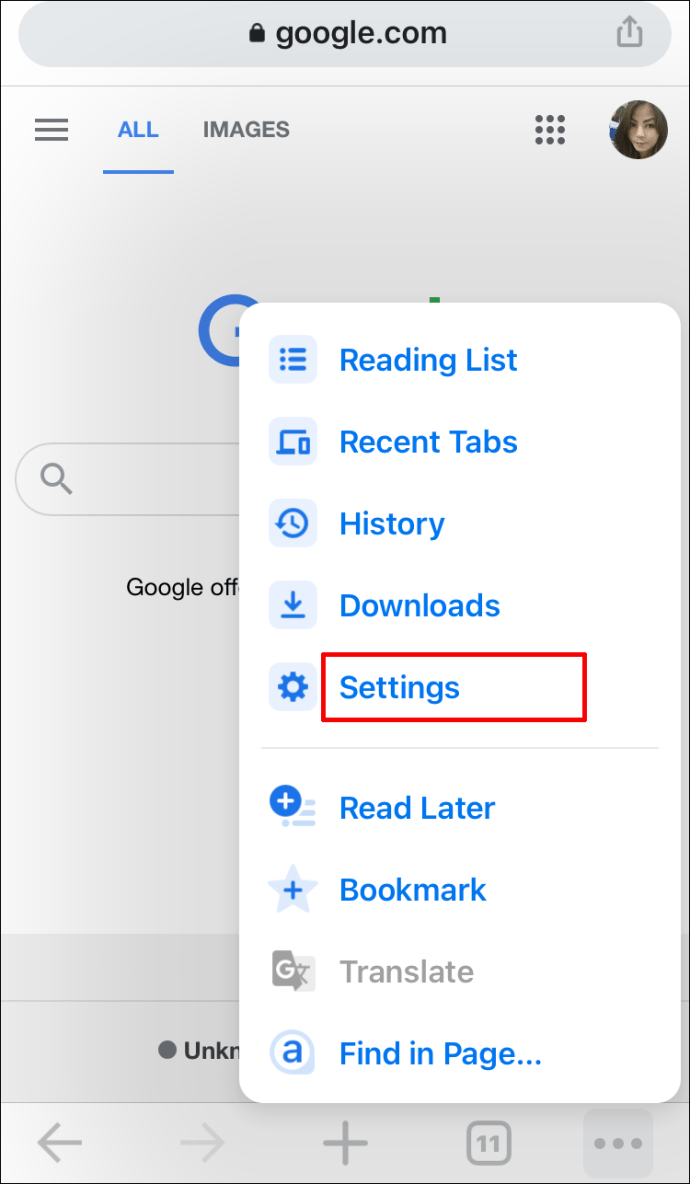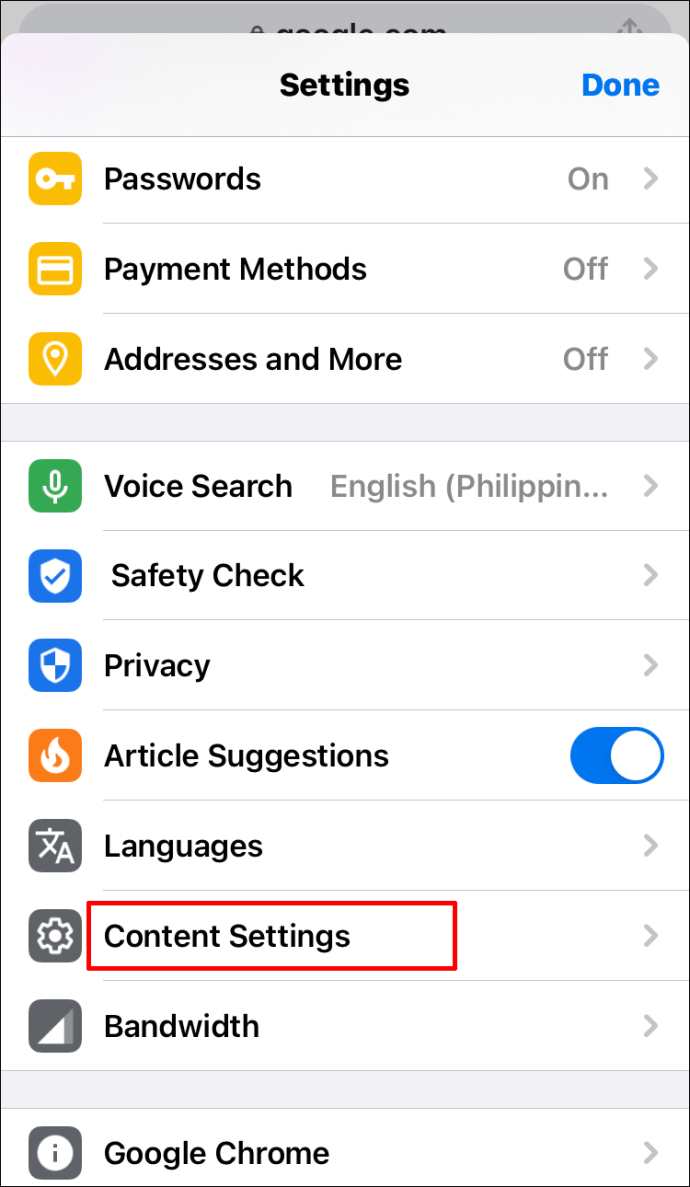Гоогле Цхроме анализира веб локације ради ваше сигурности и упозорава вас ако веза није безбедна. Међутим, повремено ова функција може да ограничи приступ веб локацијама које желите да посетите без обзира на безбедносни статус. Ако се питате како да додате веб локацију на листу поузданих сајтова, ту смо да вам помогнемо.

У овом водичу ћемо објаснити како да додате поуздане веб локације у Гоогле Цхроме - на Мац, Виндовс, Андроид, иПхоне и са ГПО. Поред тога, одговорићемо на нека од најчешћих питања у вези са поузданим веб локацијама у Цхроме-у.
Како додати поуздане локације у Гоогле Цхроме?
Уронимо одмах - да бисте додали поуздану веб локацију у Гоогле Цхроме, следите кораке у наставку:
- У Цхроме-у отворите веб локацију коју желите да означите као поуздану.
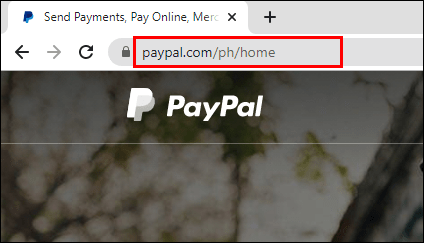
- Лево од оквира за унос на веб локацију кликните на икону браве, информација или упозорења.
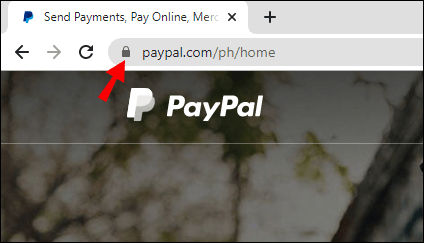
- У менију изаберите Поставке локације.
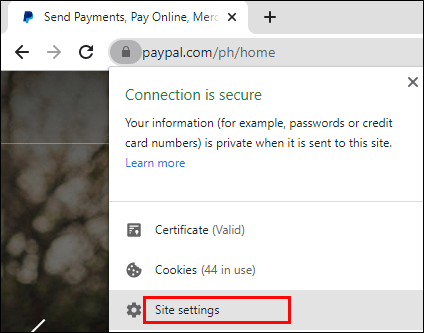
- Изаберите безбедносна подешавања - да бисте веб локацију означили као поуздану, кликните на икону катанца. Промене се аутоматски чувају.
Такође можете управљати безбедносним поставкама за неколико локација одједном. Да бисте то урадили, следите упутства у наставку:
- У Цхроме-у кликните на икону са три тачке у горњем десном углу екрана.
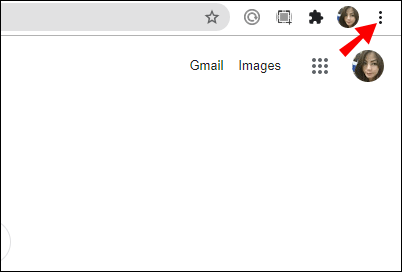
- У падајућем менију изаберите Сеттингс.
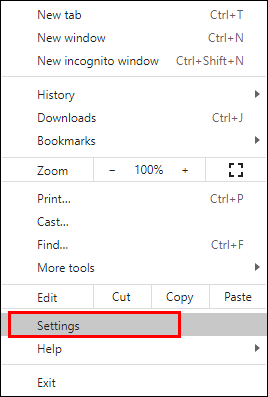
- Дођите до Подешавања приватности и изаберите Поставке локације.
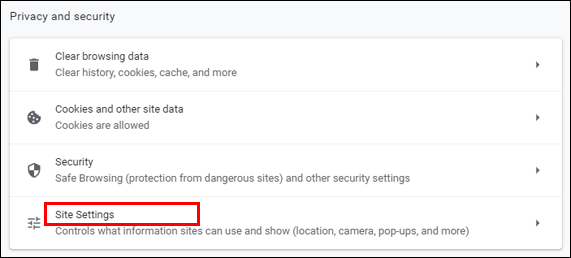
- Видећете листу веб локација које сте посетили. Управљајте дозволама веб локација које желите да означите као поуздане. Промене ће бити сачуване аутоматски.
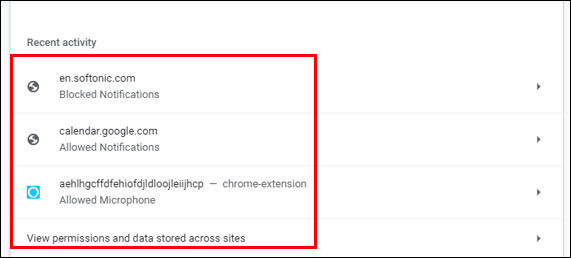
Како додати поуздане локације у Гоогле Цхроме на Мац-у?
Да бисте управљали подешавањима безбедности веб локација на Мац-у, следите кораке у наставку:
- У Цхроме-у отворите веб локацију коју желите да означите као поуздану.
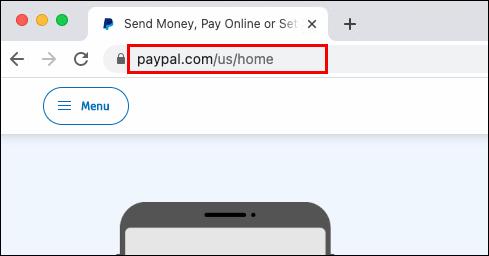
- Лево од оквира за унос на веб локацију кликните на икону браве, информација или упозорења.
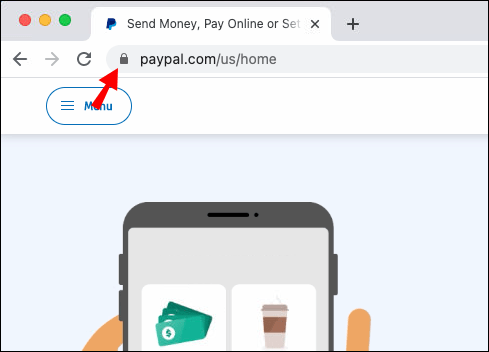
- У менију изаберите Поставке локације.
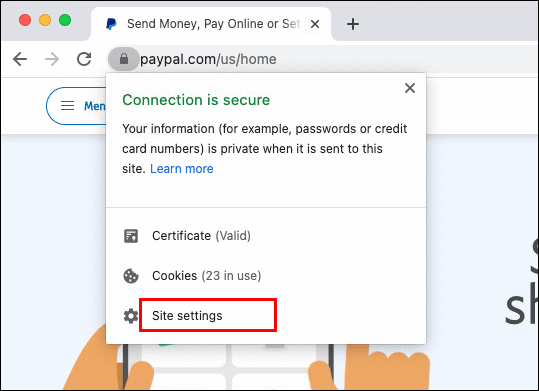
- Изаберите безбедносна подешавања - да бисте веб локацију означили као поуздану, кликните на икону катанца. Промене се аутоматски чувају.
Како додати поуздане локације у Гоогле Цхроме на Виндовс?
Промена безбедносних поставки веб локација у оперативном систему Виндовс се не разликује много од промене на Мац рачунарима. Да бисте то урадили, следите упутства у наставку:
- У Цхроме-у отворите веб локацију коју желите да означите као поуздану.
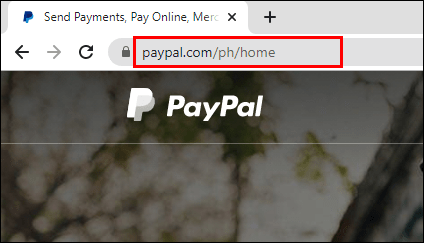
- Лево од оквира за унос на веб локацију кликните на икону браве, информација или упозорења.
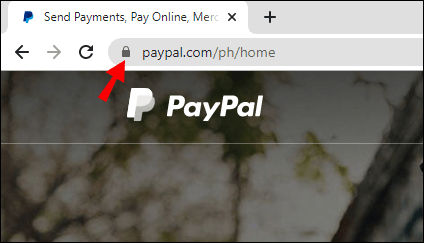
- У менију изаберите Поставке локације.
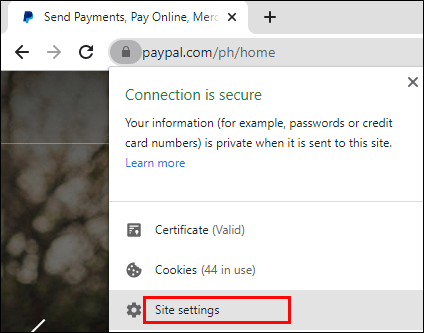
- Изаберите безбедносна подешавања - да бисте веб локацију означили као поуздану, кликните на икону катанца. Промене се аутоматски чувају.
Како додати поуздане локације у Гоогле Цхроме помоћу ГПО-а?
Ако користите ГПвоО, управљање безбедносним поставкама веб локација у Цхроме-у је мало компликованије него без било ког контролера домена. Подешавања ћете морати да подесите путем ГПО-а, а не преко Цхроме-а. Да бисте веб локацију означили као поуздану, следите упутства у наставку:
- Отворите директоријум Гоогле Цхроме ГПО на рачунару.
- У одељку Предлошци администрације дођите до Смернице за ХТТП потврду идентитета.
- Двапут кликните на поставку беле листе сервера за потврду идентитета.
- Означите поље за потврду поред Омогућено.
- Унесите адресу веб локације у оквир за унос текста испод беле листе сервера за потврду идентитета.
- Потврдите кликом на ОК.
Како додати поуздане локације у Гоогле Цхроме на Андроид?
Упутства за промену безбедносних подешавања веб локација у апликацији Гоогле Цхроме Андроид се мало разликују од оних за рачунаре. Да бисте веб локацију означили као поуздану, следите кораке у наставку:
како се решити ботова у цсго-у
- У Цхроме-у отворите веб локацију коју желите да означите као поуздану.
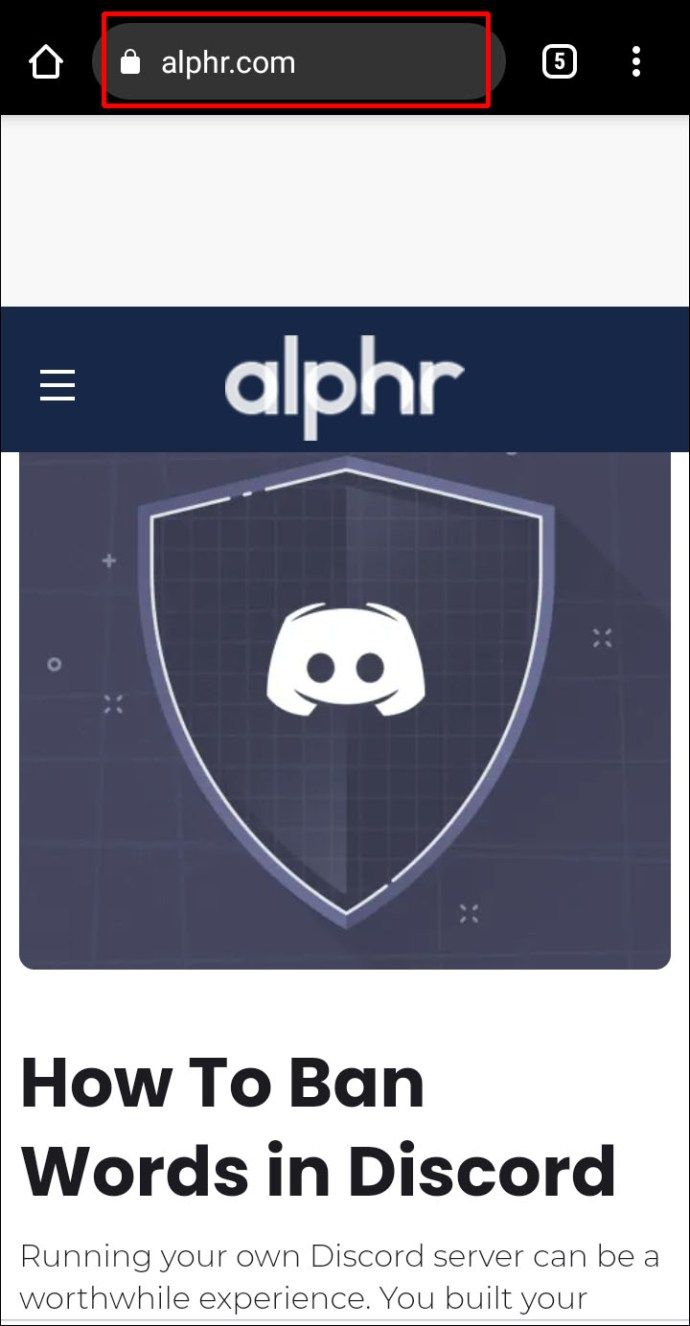
- Додирните икону са три тачке у горњем десном углу екрана.
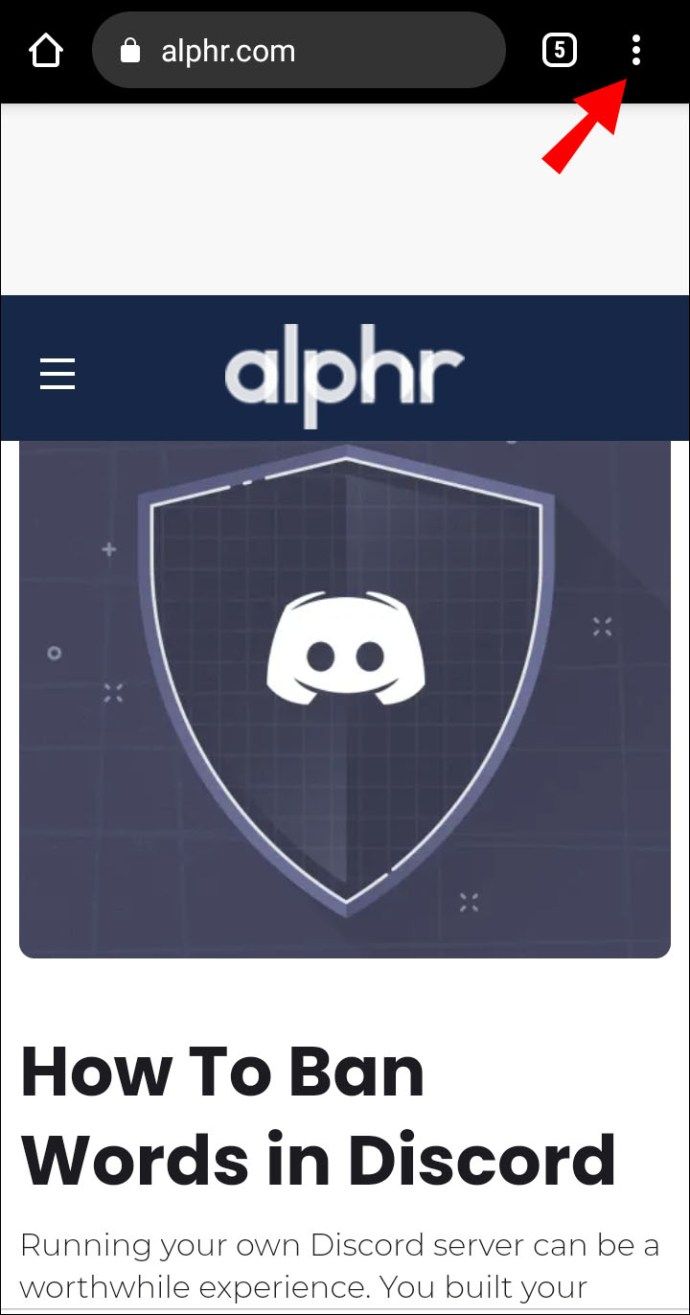
- Из падајућег менија изаберите Поставке локације.
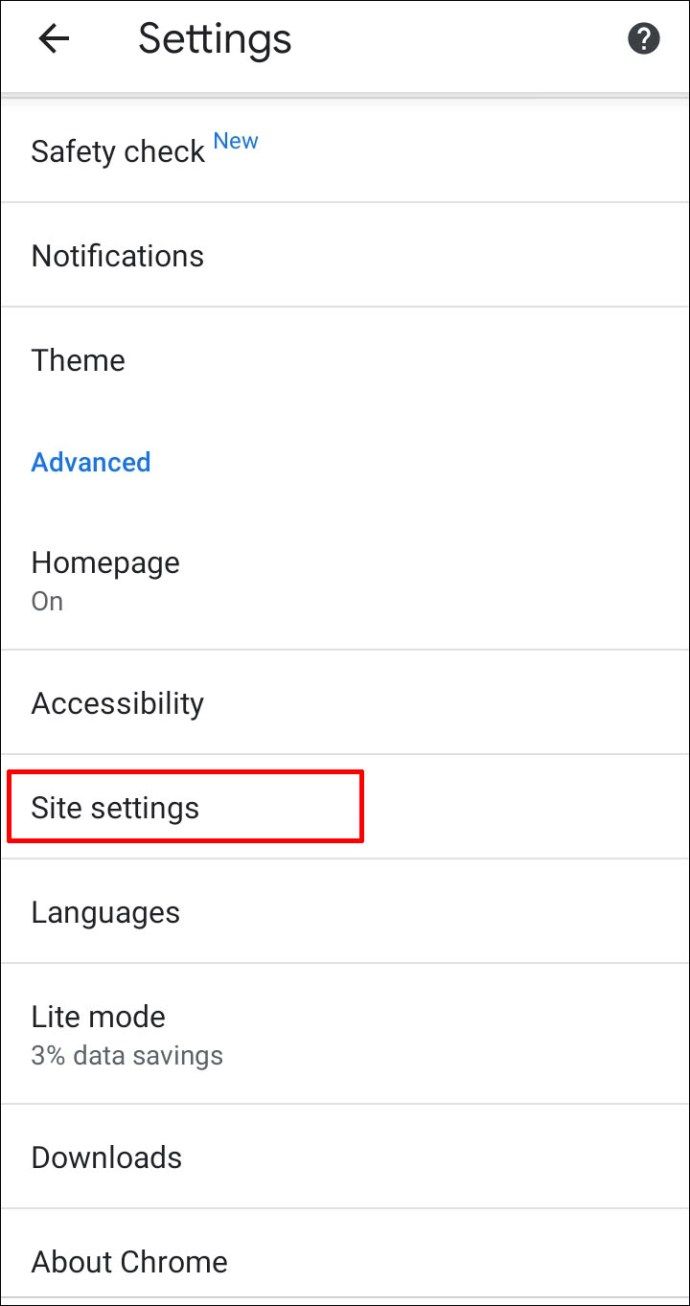
- Дођите до Дозволе и изаберите икону браве да бисте веб локацију означили као поуздану. Промене ће се аутоматски сачувати.
Да бисте управљали дозволама за неколико веб локација на Андроиду одједном, следите упутства у наставку:
- У апликацији Цхроме додирните икону са три тачке у горњем десном углу екрана.
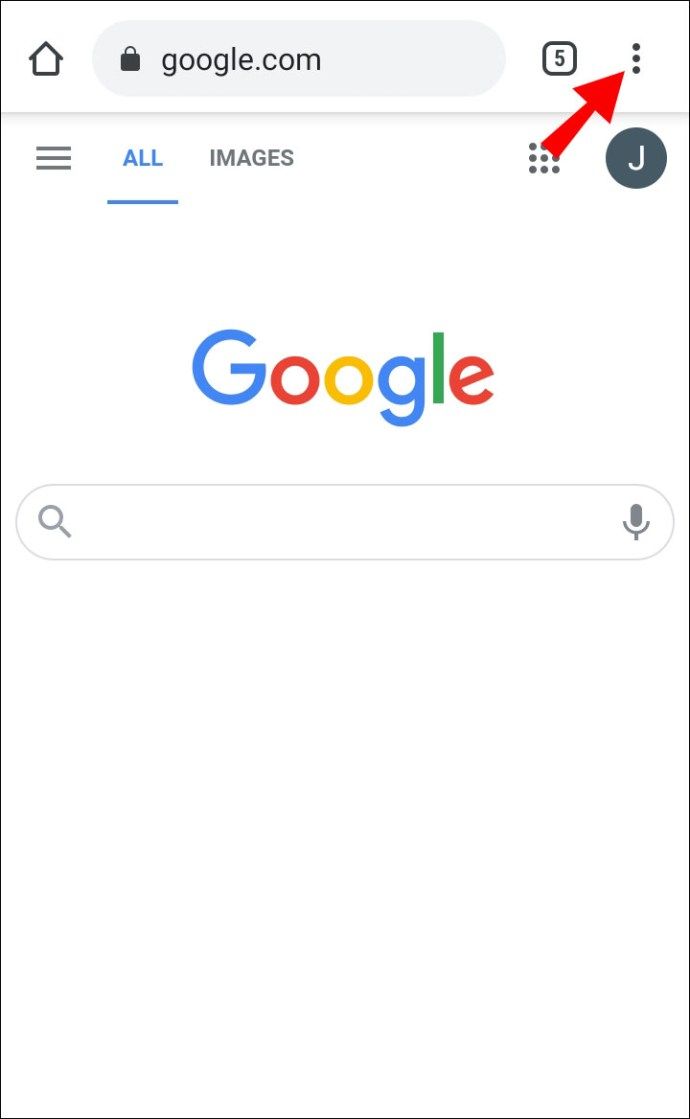
- Померите се надоле до одељка Адванцед, а затим изаберите Сите Сеттингс.
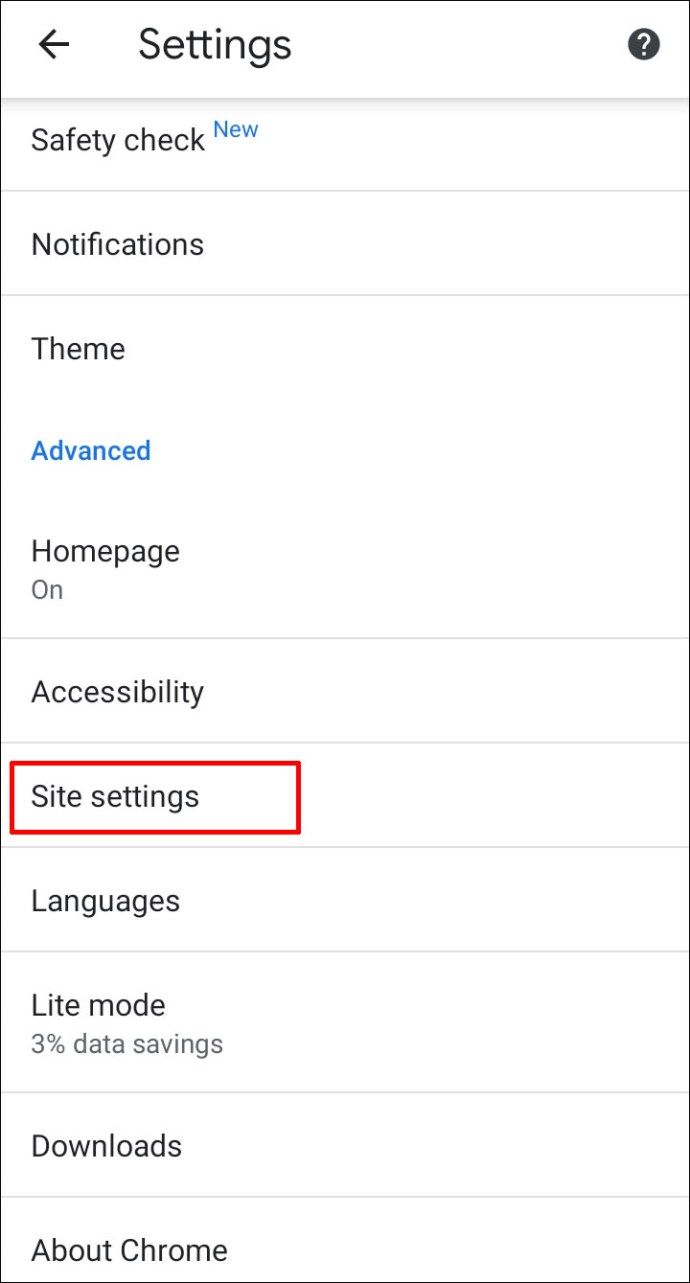
- Управљајте дозволама које желите да ажурирате.
Како додати поуздане локације у Гоогле Цхроме на иПхоне?
Можете да промените безбедносна подешавања веб локација у Цхроме-у за иПхоне или иПад следећи кораке у наставку:
- У апликацији Цхроме додирните икону са три тачке у доњем десном углу екрана.
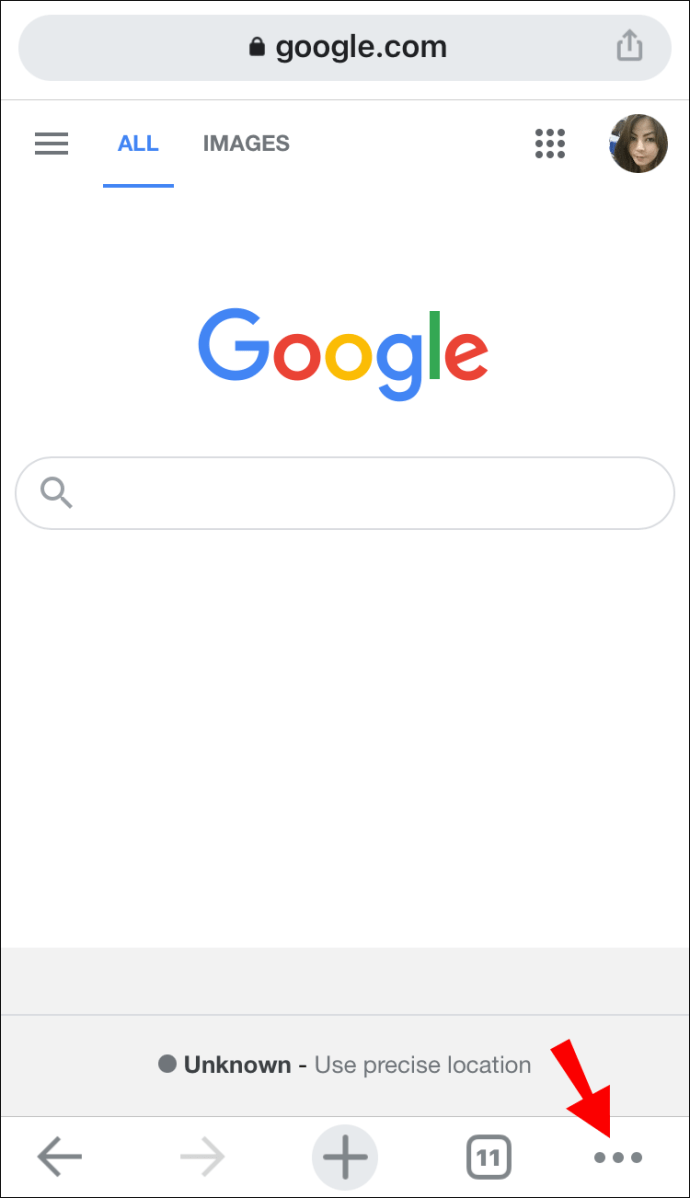
- У падајућем менију изаберите Сеттингс.
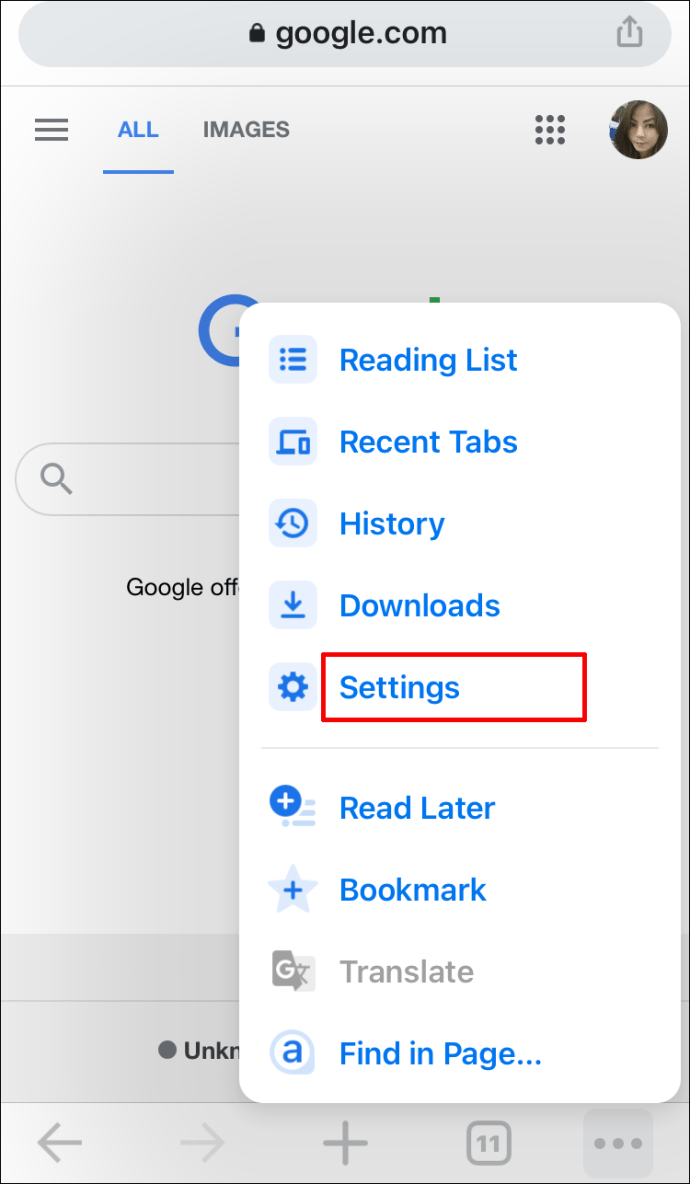
- Изаберите Цонтент Сеттингс.
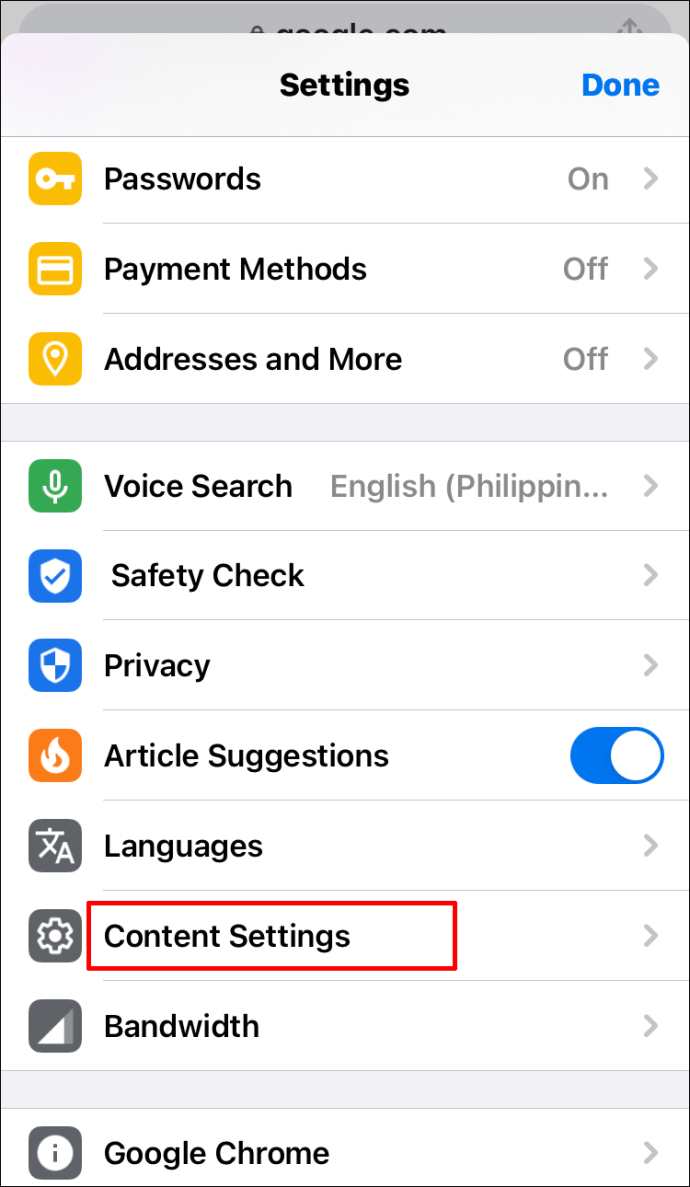
- Управљајте безбедносним дозволама за веб локације које желите да означите као поуздане.
Често постављана питања
Сада када знате како да додате поуздане веб локације у Гоогле Цхроме, можда ћете желети да добијете детаљније информације о безбедносним подешавањима веб прегледача. Прочитајте овај одељак да бисте добили одговоре на нека од најчешћих питања.
Како да поставим поуздане локације у Едге?
Да бисте променили поставке заштите локације у програму Мицрософт Едге, морате да користите Виндовс контролну таблу. Можете га пронаћи у менију Старт или у Подешавањима. Затим идите на Интернет Пропертиес и одаберите картицу Сецурити на врху менија.
како закачити фасциклу на Виндовс траку задатака 10
Кликните на Трустед Ситес, а затим двапут кликните на дугме Ситес. Унесите адресу веб локације у оквир за унос текста у поље Додај ову веб локацију у зону и кликните Додај. Потврдите кликом на ОК.
Како да дозволим веб локацију на Цхроме-у?
Ако Гоогле Цхроме идентификује веб локацију као небезбедну, можете је означити као поуздану у подешавањима веб локације. Да бисте то урадили, отворите жељену веб локацију у Цхроме-у. Затим кликните икону информација или упозорења поред оквира за унос адресе веб локације. Изаберите Поставке локације, а затим промените икону информација или упозорења у икону браве. Промене ће се аутоматски сачувати.
По жељи можете да управљате безбедносним поставкама неколико веб локација одједном - да бисте то урадили, отворите прегледач и кликните на икону са три тачке у горњем десном углу екрана. У падајућем менију изаберите Сеттингс. Идите на Приватност и сигурност, а затим на Подешавања локације. Видећете листу свих веб локација које сте посетили. Управљајте безбедносним дозволама за веб локације које желите да означите као поуздане.
Како могу да проверим поуздане локације?
Провера статуса безбедности веб странице у Гоогле Цхроме-у је врло једноставна. Отворите веб локацију у прегледачу и пронађите одговарајућу икону лево од оквира за унос адресе веб локације. Икона браве значи да је веза сигурна. Информације које пролазе кроз веб локацију нису видљиве трећим лицима, али су приватне.
Икона информација означава да нема довољно информација или да веб локација није безбедна. То значи да информације на веб локацији нису приватне. Међутим, ово се може променити посетом хттпс: // уместо хттп: // верзије веб странице. Једноставно поново укуцајте адресу веб странице са хттпс: // испред.
Ако видите црвену икону упозорења, веб локација није безбедна или опасна. Информације са таквих веб локација врло је вероватно доступне трећим лицима. Изричито не препоручујемо такве веб локације како бисте избегли цурење ваших података, посебно ако планирате да извршите плаћање путем те веб локације.
Како да додам веб локацију на своје поуздане локације у регистру?
Ако имате управљани Цхроме налог и користите Виндовс, можете да означите веб локацију као поуздану само путем Цхроме ГПО-а. Да бисте то урадили, отворите директоријум ГПО за Цхроме и идите на Полициес фор ХТТП Аутхентицатион. Затим одаберите Омогућено и унесите адресу веб локације коју желите да означите као поуздану. Путем Виндовс регистра можете да управљате смерницама прегледача које нису доступне у ГПО-у.
На пример, можете управљати списковима блокова за инсталацију додатака, омогућити сигурно прегледавање или омогућити извештавање о употреби и подацима везаним за пад. Прво преузмите ово зип датотеку . Покрените датотеку и идите до Конфигурација, а затим изаберите Примери. Пронађите датотеку цхроме.рег и копирајте је. Отворите ову датотеку помоћу било ког уређивача текста, као што је Мицрософт Ворд или Гоогле документи, и уредите текст датотеке. Можете пронаћи предлошке за одређена подешавања овде .
како гледати нетфлик на паметној телевизији
Зашто веб локација изгледа небезбедно у Цхроме-у?
Црвени знак упозорења или икона са информацијама поред адресе веб локације указује на то да информације које се деле на веб локацији нису приватне. Најчешће Цхроме означава веб локације са хттп: // сприједа као небезбедне. ХТТП је скраћеница од протокола за пренос хипертекста. ХТТПС је, с друге стране, сигуран протокол за пренос хипертекста.
Неке веб странице имају две верзије, што значи да можете да уредите адресу веб локације са хттп: // на хттпс: //. Цхроме ће тада препознати веб локацију као безбедну. Не делите детаље о плаћању и друге изузетно приватне информације путем ХТТП веб локација.
Како да поправим грешку у вези са приватном везом у Цхроме-у?
Повремено Цхроме приказује поруку „Ваша веза није приватна порука“ и онемогућава приступ веб локацији. Ово се често дешава када покушавате да користите јавни Ви-Фи, на пример, на аеродрому. У овом случају, покушајте да се пријавите на било коју хттп: // страницу. Ако ово не успе, покушајте да се пријавите на исту страницу у режиму без архивирања. Ако пријава не успе, проблем је највероватније у проширењу за Цхроме и морате га искључити. Такође можете покушати да ажурирате оперативни систем или искључите антивирус.
Будите свесни управљања безбедносним поставкама
Надамо се да ћете уз помоћ нашег водича лако моћи да управљате подешавањима безбедности веб локација у Гоогле Цхроме-у. Ипак, имајте на уму - Цхроме често има ваљан разлог да веб локацију означи као несигурну. Не делите личне податке путем веб локација које не користе шифровање. Ако веб локација коју посећујете често користи ХТТП протокол, размислите о томе да их замолите да пређу на верзију ХТТПС како би умањили ризике.
Који вам је прегледач најдражи и зашто? Поделите своја мишљења у одељку за коментаре испод.